So verschlüsseln Sie Ihre Festplatte in Ubuntu
Datenschutz, Sicherheit und Verschlüsselung gehen Hand in Hand. Mit Verschlüsselung können Benutzer zusätzliche Schritte unternehmen, um die Sicherheit und Privatsphäre ihres Betriebssystems zu erhöhen. In diesem Artikel gehen wir auf die Vorteile und Nachteile der Verschlüsselung der gesamten Festplatte von Ubuntu Linux ein. Darüber hinaus behandeln wir genau, wie Sie die Verschlüsselung auf Betriebssystemebene einrichten und das Home-Verzeichnis verschlüsseln. Der Verschlüsselungsprozess ist lohnend und nicht so kompliziert, wie manche vielleicht denken! In diesem Sinne, fangen wir an!
Pro und Contra der Verschlüsselung
Obwohl das Verschlüsseln einer ganzen Festplatte wie eine makellose Idee klingt, gibt es einige Probleme dabei. Lassen Sie uns über die Vor- und Nachteile sprechen.
Vorteile der Verschlüsselung
- Erhöhte Privatsphäre
- Nur diejenigen mit dem Verschlüsselungsschlüssel können auf das Betriebssystem und alle darauf befindlichen Dateien zugreifen
- Keine Regierungen oder Hacker können Ihre Maschine ausspionieren und in Ihre Privatsphäre eindringen
Nachteile der Verschlüsselung
- Der Zugriff auf Linux-Dateisysteme und deren Installation auf anderen Linux-Betriebssystemen wird schwierig, wenn nicht sogar praktisch unmöglich sein
- Das Wiederherstellen von Daten von diesen Partitionen ist unmöglich
- Wenn ein Benutzer den Entschlüsselungsschlüssel verliert, haben sie kein Glück
Installation vorbereiten
Die Verschlüsselung mit Ubuntu erfolgt am besten gleich zu Beginn der Installation auf Betriebssystemebene. Es ist nicht möglich, eine aktive Ubuntu-Installation zu verschlüsseln, also sichern Sie alle Ihre wichtigen Dateien auf Dropbox, Google Drive (oder sogar auf extra Festplatten) und bereiten Sie sich darauf vor, Ubuntu neu zu installieren.
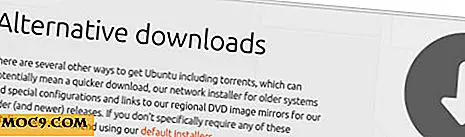
Beginnen Sie damit, indem Sie die neueste Version von Ubuntu von hier herunterladen und ein USB-Flash-Laufwerk (mit einer Größe von mindestens 2 GB) bereithalten.
Ein Programm wird benötigt, um eine Live-USB-Festplatte zu erstellen. Gehen Sie zu etcher.io und laden Sie das Etcher-Tool herunter. Entpacken Sie es aus dem Zip-Archiv, und klicken Sie mit der rechten Maustaste (oder markieren Sie mit der Maus und drücken Sie die Eingabetaste) auf die extrahierte Datei, um es auszuführen.

Hinweis : Etcher fragt nach einem Symbol - wählen Sie "Ja".
Im Etcher klicken Sie auf die Schaltfläche "Bild auswählen" und navigieren Sie zu dem zuvor heruntergeladenen Ubuntu ISO-Image. Dann stecken Sie den USB-Stick ein. Etcher wird es automatisch erkennen und für Sie auswählen. Wählen Sie schließlich die Schaltfläche "Flash!", Um den Erstellungsprozess zu starten.
Starten Sie den Computer neu, wenn das Flash-Laufwerk noch angeschlossen ist, laden Sie das BIOS des Computers und wählen Sie die Option zum Booten von USB.
Hinweis : Wenn Ihr Computer das Booten von USB nicht unterstützt, laden Sie die 32-Bit-Version von Ubuntu herunter und brennen Sie die ISO-Datei mit der Brennsoftware auf Ihrem Computer auf eine DVD.
Verschlüsseln Sie Ihre gesamte Festplatte
Wenn die Ubuntu-Festplatte geladen ist, kann die Installation beginnen. Wenn die Ubuntu-Installation beginnt, wird ein ähnliches Fenster angezeigt. Beachten Sie, dass jeder Installationsprozess anders ist und verschiedene Dinge sagen kann.

Um mit der verschlüsselten Installation zu beginnen, wählen Sie "Datenträger löschen und Ubuntu installieren" und aktivieren Sie das Kontrollkästchen " Neue Ubuntu-Installation für Sicherheit verschlüsseln ". Dies wird automatisch auch LVM auswählen. Beide Boxen müssen überprüft werden. Nachdem Sie die Verschlüsselungsoptionen ausgewählt haben, klicken Sie auf "Jetzt installieren", um mit der Installation zu beginnen.
Hinweis : Wenn es sich um einen Dual-Boot-Computer handelt, können Sie die Installation neben dem Löschen statt dessen bemerken. Wählen Sie es aus und wählen Sie die oben genannten Verschlüsselungsoptionen aus.
Durch Klicken auf "Jetzt installieren" mit den in Ubuntu ausgewählten Verschlüsselungsoptionen wird eine Konfigurationsseite angezeigt. Auf dieser Seite kann der Benutzer den Verschlüsselungsschlüssel für die Installation festlegen.

Geben Sie den Sicherheitsschlüssel ein. Das Sicherheitsschlüsselfenster bewertet die Wirksamkeit des Sicherheitsschlüssels. Verwenden Sie dieses Tool als Barometer und versuchen Sie, einen Sicherheitsschlüssel mit dem Kennwort "strong password" zu erhalten. Geben Sie das Kennwort einmal ein, um es zu bestätigen, und schreiben Sie dann diese Taste auf einem Stück Papier zur Verwahrung.
Aktivieren Sie außerdem das Kontrollkästchen "leeren Speicherplatz überschreiben". Dies ist ein optionaler Schritt. Wählen Sie jetzt installieren, sobald alles eingegeben wurde.

Nach der Auswahl des Verschlüsselungsschlüssels folgt die typische Ubuntu-Installationskonfiguration. Wählen Sie die Zeitzone aus und erstellen Sie einen Benutzernamen zusammen mit einem sicheren Passwort.

Neben dem Erstellen einer verschlüsselten Festplatte unter Ubuntu, wählen Sie die Option "Passwort für die Anmeldung erforderlich" und das Feld "Ihren privaten Ordner verschlüsseln" während des Erstellens des Benutzernamens. Dadurch wird eine weitere Verschlüsselungsschicht für Daten auf dem System hinzugefügt.
Mit dem Benutzernamen, den Verschlüsselungseinstellungen und allem, was sonst noch konfiguriert ist, beginnt die Ubuntu-Installation. Bald darauf wird Ubuntu den Benutzer darüber informieren, dass die Installation abgeschlossen ist und alles bereit ist!
Fazit
Ab diesem Zeitpunkt kann Ubuntu beim Start nicht mehr ohne den Entschlüsselungsschlüssel aufgerufen werden. Obwohl das mühsame Verschlüsseln von Ubuntu auf diese Weise am einfachsten ist, nutzt es die Funktionen, die bereits im Betriebssystem vorhanden sind. Benutzer müssen nicht viel lernen und müssen sich nicht auf Programme von Drittanbietern verlassen, um diese Aufgabe zu erfüllen.

Mit entschlüsseltem Ubuntu läuft es wie normal. Keine zusätzlichen Ringe zum Springen oder zu komplizierte Entschlüsselungsmethoden zum Lernen. Diese Sicherheitsmethode ist ein Muss für alle, die Wert auf Privatsphäre legen, aber nicht aufdringlich sein wollen.
Würden Sie Ihre Ubuntu-Installation verschlüsseln? Sag uns unten!

![[Windows] müde von Ihrem Anmeldebildschirm? Ändern Sie es…](http://moc9.com/img/logon-screen1-resize.jpg)

![Suchen Sie Untertitel für Ihre Filme mit FlixTools Lite [Mac]](http://moc9.com/img/Flix-mte-start1.jpg)



